iPhone عالق عند التحقق من تحديث iOS 14؟ الإصلاح السريع هنا!
يُنصح دائمًا بتحديث برنامج هاتفك الذكي ، أليس كذلك؟ و Apple فعالة للغاية في إرسال تحديثات من وقت لآخر لنظام iOS الخاص بها. آخر تحديث مطلوب في غضون شهرين هو نظام التشغيل iOS 14 الذي أنا متأكد من أنك وأنا والجميع حريصون على معرفته وتجربته.
الآن ، واجه مستخدمو iPhone وقتًا طويلاً في مرحلة ما مشكلة iOS هذه (أو غيرها قضايا دائرة الرقابة الداخلية 14) ، والذي يأتي أثناء تحديث البرنامج: لقد توقفوا في iPhone للتحقق من التحديث. أسوأ جزء هو أنك غير قادر على استخدام جهازك أو حتى الانتقال إلى شاشة أخرى. هذا بالتأكيد أمر مزعج للغاية ، حيث ليس لديك أي فكرة عما يجب عليك فعله في مثل هذا السيناريو.
ومن ثم ، في هذه المقالة اليوم ، تأكدنا من إخبارك بالتفصيل عن تحديث التحقق من iPhone وجميع الطرق الممكنة لحلها بشكل فعال. دعونا لا ننتظر بعد ذلك. دعونا نمضي قدما لمعرفة المزيد.
- الجزء 1: هل iPhone الخاص بك عالق بالفعل عند ‘التحقق من التحديث’؟
- الجزء 2: إصلاح مشكلة iPhone عالقة عند التحقق من التحديث باستخدام زر الطاقة
- الجزء 3: فرض إعادة تشغيل iPhone لإصلاح iPhone عالق عند التحقق من التحديث
- الجزء 4: قم بتحديث iOS باستخدام iTunes لتجاوز التحقق من التحديث
- الجزء 5: إصلاح عالق عند التحقق من التحديث دون فقدان البيانات باستخدام DrFoneTool
الجزء 1: هل iPhone الخاص بك عالق بالفعل عند ‘التحقق من التحديث’؟
الآن بعد أن نناقش هذه المشكلة المطروحة ، دعنا نبدأ بفهم كيفية معرفة ما إذا كان جهاز iPhone الخاص بك عالقًا في التحقق من رسالة التحديث أم لا.
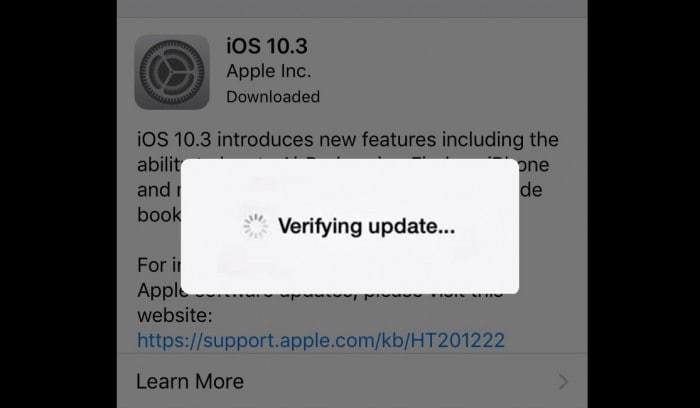
حسنًا ، أولاً وقبل كل شيء ، يجب أن نفهم حقيقة أنه كلما تم إطلاق تحديث جديد ، هناك الملايين من مستخدمي iOS يحاولون تثبيته بسبب ازدحام خوادم Apple. وبالتالي ، قد تستغرق عملية التثبيت بضع دقائق ، مما يعني أن تحديث التحقق من iPhone يستغرق بعض الوقت ولكن جهاز iPhone الخاص بك ليس عالقًا.
أيضًا ، يجب أن تلاحظ أنه لا يوجد شيء غير طبيعي إذا ظهرت النافذة المنبثقة وتستغرق معالجة الطلب بضع دقائق.
قد يكون السبب الآخر وراء استغراق iPhone وقتًا أطول من المتوقع هو عدم استقرار اتصال Wi-Fi. في هذه الحالة ، لا يكون جهازك عالقًا عند التحقق من التحديث ولكنه ينتظر إشارات إنترنت أقوى.
أخيرًا ، إذا كان جهاز iPhone الخاص بك مسدودًا ، مما يعني أن مساحة التخزين الخاصة به ممتلئة تقريبًا ، فقد يستغرق تحديث التحقق من iPhone بضع دقائق إضافية.
لذلك ، من المهم تحليل المشكلة بشكل صحيح ، وفقط بعد أن تثبت أن iPhone عالق بالفعل في التحقق من التحديث ، إذا انتقلت إلى استكشاف المشكلة وإصلاحها باتباع الطرق المذكورة أدناه.
الجزء 2: إصلاح مشكلة iPhone عالقة عند التحقق من التحديث باستخدام زر الطاقة
تحديث التحقق من iPhone ليس خطأً غير عادي أو خطير ؛ وبالتالي ، دعونا نبدأ بتجربة أسهل علاج متاح.
ملاحظة: يرجى إبقاء جهاز iPhone مشحونًا وتوصيله بشبكة Wi-Fi مستقرة قبل اعتماد أي من الأساليب المذكورة أدناه. قد تبدو الطريقة التي تمت مناقشتها في هذا الجزء كعلاج منزلي ، لكنها تستحق المحاولة لأنها حلت المشكلة عدة مرات.
الخطوة 1: أولاً وقبل كل شيء ، اضغط على زر التشغيل / الإيقاف لقفل جهاز iPhone الخاص بك عندما يكون عالقًا في رسالة التحقق من التحديث.
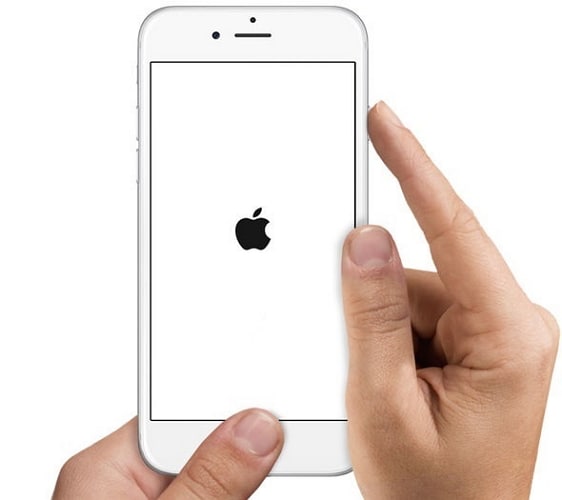
الخطوة 2: الآن ، ستحتاج إلى الانتظار لبضع دقائق وإلغاء قفل جهاز iPhone الخاص بك. بمجرد إلغاء القفل ، قم بزيارة ‘الإعدادات’ واضغط على ‘عام’ لتحديث البرنامج مرة أخرى.
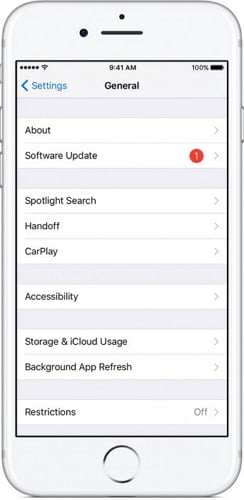
يمكنك تكرار الخطوات من 5 إلى 7 مرات حتى تكتمل عملية التحقق من iPhone.
الجزء 3: فرض إعادة تشغيل iPhone لإصلاح iPhone عالق عند التحقق من التحديث
إذا لم تحل الطريقة الأولى المشكلة ، فيمكنك تجربة Force Restart ، المعروف باسم Hard Reset / Hard Reboot ، لجهاز iPhone الخاص بك. يعد هذا مرة أخرى حلاً سهلاً ولا يستغرق الكثير من وقتك ولكنه يحل المشكلة في معظم الأوقات ويعطيك النتائج المرجوة.
يمكنك الرجوع إلى المقالة المرتبطة أدناه ، والتي تحتوي على تعليمات مفصلة ل فرض إعادة تشغيل جهاز iPhone الخاص بك، والذي تم تعليقه في رسالة التحقق من التحديث.
بمجرد الانتهاء من عملية إعادة التشغيل بالقوة ، يمكنك تحديث البرنامج الثابت مرة أخرى عن طريق زيارة ‘عام’ في ‘الإعدادات’ وتحديد ‘تحديث البرنامج’ كما هو موضح أدناه.
ستساعدك هذه الطريقة بالتأكيد ولن يتعطل جهاز iPhone الخاص بك في رسالة التحقق من التحديث المنبثقة.
الجزء 4: قم بتحديث iOS باستخدام iTunes لتجاوز التحقق من التحديث
بصرف النظر عن تنزيل الموسيقى ، فإن المهمة المهمة التي يمكن تنفيذها باستخدام iTunes هي أنه يمكن تحديث برنامج iOS عبر iTunes وهذا يتجاوز عملية التحقق من التحديث. تريد أن تعرف كيف؟ بسيط ، اتبع الخطوات الواردة أدناه:
أولاً ، قم بتنزيل الإصدار المحدث من iTunes على جهاز الكمبيوتر الشخصي الخاص بك.
بمجرد التنزيل ، استخدم كبل USB لتوصيل جهاز iPhone الخاص بك بالكمبيوتر ثم انتظر حتى يتعرف iTunes عليه.
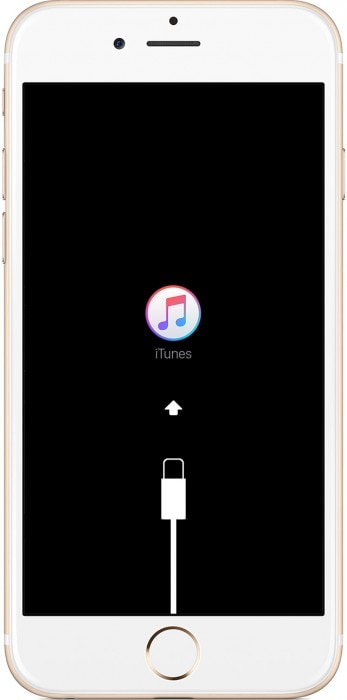
الآن يجب النقر فوق ‘ملخص’ من الخيارات المدرجة على الشاشة. ثم حدد ‘التحقق من وجود تحديثات’ كما هو موضح في الصورة أدناه.

بمجرد الانتهاء ، سيُطلب منك التحديث المتاح ، اضغط على ‘تحديث’ للمتابعة.
سيتعين عليك الآن الانتظار حتى تنتهي عملية التثبيت ، ويرجى تذكر عدم فصل جهاز iPhone الخاص بك قبل اكتماله.
ملاحظة: باستخدام هذه الطريقة لتحديث iOS الخاص بك ، ستتمكن من تجاوز رسالة التحقق من التحديث على جهاز iPhone الخاص بك.
الجزء 5: إصلاح عالق عند التحقق من التحديث دون فقدان البيانات باستخدام DrFoneTool
هناك طريقة أخرى ، ووفقًا لنا أفضل ، طريقة متاحة لإصلاح iPhone عالق عند التحقق من مشكلة التحديث وهي الاستخدام DrFoneTool – إصلاح النظام . يمكنك استخدام مجموعة الأدوات هذه لإصلاح جميع أنواع أخطاء نظام iOS. يتيح DrFoneTool أيضًا خدمة تجريبية مجانية لجميع المستخدمين ويعد بإصلاح نظام فعال وفعال.

DrFoneTool – إصلاح النظام
إصلاح خطأ نظام iPhone دون فقدان البيانات.
- فقط قم بإصلاح نظام iOS الخاص بك إلى الوضع الطبيعي ، ولا تفقد البيانات على الإطلاق.
- إصلاح مشكلات نظام iOS المختلفة عالق في وضع الاسترداد, شعار أبل أبيض, شاشة سوداء، التكرار عند البداية ، إلخ.
- يعمل على إصلاح أخطاء iPhone الأخرى وأخطاء iTunes ، مثل خطأ iTunes 4013, خطأ 14, خطأ iTunes 27,خطأ iTunes 9 وأكثر من ذلك.
- يعمل مع جميع طرز iPhone و iPad و iPod touch.
- متوافق تمامًا مع أحدث إصدار من iOS.

فيما يلي الخطوات التي يجب اتباعها لاستخدام مجموعة الأدوات. يرجى النظر إليها بعناية لفهم عملها بشكل أفضل:
لتبدأ ، يجب عليك تنزيل DrFoneTool وتشغيله على جهاز كمبيوتر ثم الانتقال لتوصيل iPhone به عبر كابل USB. اضغط الآن على علامة التبويب ‘إصلاح النظام’ على الشاشة الرئيسية للبرنامج للمضي قدمًا.

في الشاشة التالية ، حدد ‘الوضع القياسي’ للاحتفاظ بالبيانات أو ‘الوضع المتقدم’ الذي سيمحو بيانات الهاتف.

إذا كان iPhone متصلاً ولكن لم يتم اكتشافه ، فقد حان الوقت لبدء تشغيل iPhone في وضع DFU. الرجوع إلى لقطة الشاشة أدناه لمعرفة كيفية القيام بذلك.

سيكتشف البرنامج طراز الجهاز وإصدار نظام iOS تلقائيًا بعد اكتشاف الهاتف. انقر فوق ‘ابدأ’ لأداء وظيفتها بشكل صحيح.

ستستغرق هذه الخطوة بعض الوقت لأنها ستنزل حزمة البرامج الثابتة كما هو موضح في لقطة الشاشة أدناه.

دع التثبيت يكتمل ؛ قد يستغرق الأمر بعض الوقت ، لذا يرجى التحلي بالصبر. ثم سيبدأ DrFoneTool عملياته على الفور ويبدأ في إصلاح هاتفك.

ملاحظة: في حالة رفض الهاتف إعادة التشغيل بعد انتهاء العملية ، انقر فوق ‘حاول مرة أخرى’ للمتابعة.

هذا كان هو!. سهل وبسيط.
يعد التحقق من تحديث iPhone خطوة عادية بعد تنزيل أحدث إصدار من iOS. ومع ذلك ، إذا استغرق الأمر وقتًا طويلاً أو ظل جهاز iPhone عالقًا في رسالة التحقق من التحديث ، فيمكنك تجربة أي من الأساليب المذكورة أعلاه. نوصي بشدة بمجموعة أدوات DrFoneTool- استرداد نظام iOS هو الخيار الأفضل لكفاءته وفعاليته ونأمل أن تساعدك هذه المقالة في حل مشكلة تحديث برنامج iPhone الخاص بك بطريقة أسرع وأسهل.
أحدث المقالات

